Actualización 2024 abril: Deje de recibir mensajes de error y ralentice su sistema con nuestra herramienta de optimización. Consíguelo ahora en este enlace
- Descarga e instala la herramienta de reparación aquí.
- Deja que escanee tu computadora.
- La herramienta entonces repara tu computadora.
Uno de los medios de instalación de Windows más utilizados en la actualidad es una memoria USB. Sin embargo, al intentar instalar Windows 7 o Windows Vista desde una unidad USB, puede recibir el siguiente mensaje de error:
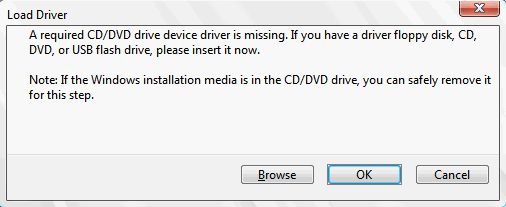
“Falta un controlador de dispositivo de unidad de CD / DVD requerido. Si tiene un disquete de controlador, CD, DVD o unidad flash USB, insértelo ahora ".
El motivo principal del error es que el entorno de preinstalación de Windows (WinPE) no reconoce la unidad USB.
¿Cómo reparar el controlador necesario para la unidad de CD / DVD que falta en Windows 7? Puede probar las siguientes soluciones para solucionar el problema.
Desconecte y vuelva a conectar su almacenamiento USB o cambie a un puerto USB diferente.

Se han propuesto varias soluciones a este problema. Por ejemplo, complete la instalación, retire la unidad USB, vuelva a conectarla al mismo puerto y comience de nuevo desde el principio.
Otra opción es completar la instalación, quitar la unidad USB, volver a conectarla a un puerto diferente (presumiblemente cambiando de USB 3.0 a USB 2.0) y luego reiniciar la instalación desde el principio.
Actualización de abril de 2024:
Ahora puede evitar problemas en la PC utilizando esta herramienta, como protegerse contra la pérdida de archivos y el malware. Además, es una excelente manera de optimizar su computadora para obtener el máximo rendimiento. El programa corrige los errores comunes que pueden ocurrir en los sistemas Windows con facilidad, sin necesidad de horas de resolución de problemas cuando tiene la solución perfecta a su alcance:
- Paso 1: Descargar PC Repair & Optimizer Tool (Windows 10, 8, 7, XP, Vista - Microsoft Gold Certified).
- Paso 2: Haga clic en “Iniciar escaneado”Para encontrar problemas de registro de Windows que podrían estar causando problemas en la PC.
- Paso 3: Haga clic en “Repara todo”Para solucionar todos los problemas.
También hay sugerencias para deshabilitar USB 3.0 en BIOS. Cada una de estas tres disposiciones rara vez aborda este problema. La primera sugerencia puede funcionar en una situación extremadamente rara en la que su unidad USB no está en contacto completo con los puertos del puerto por alguna razón. Por lo tanto, la reconexión proporciona un mejor contacto.
La segunda solución es probablemente más eficiente que la primera, pero cuando el problema comienza con un desacuerdo. Entonces, si tiene una unidad USB 3.0 y sus puertos activos también son 3.0, cambiar a un puerto diferente no resolverá el problema.
Cambiar la configuración de USB en BIOS
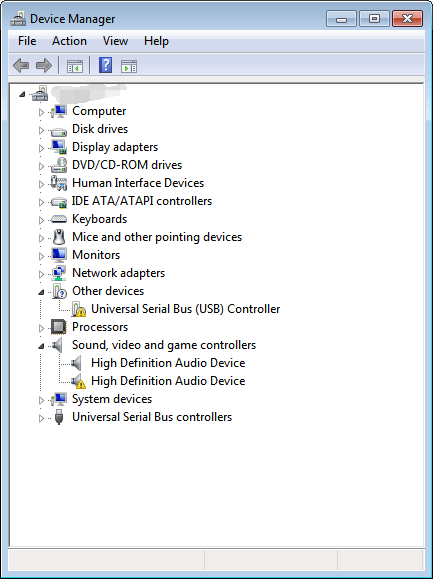
La configuración incorrecta de USB en BIOS también puede causar el problema. Los medios de instalación de Windows 7 no son compatibles de forma nativa con USB3.0. Si su BIOS tiene configuraciones para admitir USB3.0 en el momento del arranque, configúrelo en AUTO o DISABLE.
Instalando Windows causará problemas con el controlador. De esta forma puede comprobar si hay un problema con el controlador después de instalar Windows 7. Compruebe el estado del controlador en el Administrador de dispositivos. Si ve una marca amarilla junto a un dispositivo en el Administrador de dispositivos, el problema está en el controlador. El controlador problemático puede tener esta marca amarilla:
Utilidades alternativas para instalar los controladores USB de Windows 7 que faltan
- 3.0 controlador USB de Intel
- Pegue la carpeta Intel USB 3.0 extraída en la siguiente ubicación.
- Llave USB de Windows 7 / Fuente / Descarga / 1 /
- Llave USB de Windows 7 / Fuente / Descarga / 2 /
- Win7-USB3.0-creator-utility.zip
- Utilidad para controladores Gigabyte para Windows 7.
Sugerencia del experto: Esta herramienta de reparación escanea los repositorios y reemplaza los archivos dañados o faltantes si ninguno de estos métodos ha funcionado. Funciona bien en la mayoría de los casos donde el problema se debe a la corrupción del sistema. Esta herramienta también optimizará su sistema para maximizar el rendimiento. Puede ser descargado por Al hacer clic aquí

CCNA, desarrollador web, solucionador de problemas de PC
Soy un entusiasta de la computación y un profesional de TI practicante. Tengo años de experiencia detrás de mí en programación de computadoras, solución de problemas de hardware y reparación. Me especializo en desarrollo web y diseño de bases de datos. También tengo una certificación CCNA para diseño de red y solución de problemas.

